虽然到了Windows 10时代,大内存已经很普及了,没有必要再设置虚拟内存了,但是如果你使用PS等行业软件的话,设置虚拟内存却是必不可少的。那么下面阿呆狗就来分享一下Windows 10设置虚拟内存的方法:
按Win+X快捷键或者右键点击Windows 10开始按钮打开系统快捷菜单。如图:

选择“系统”打开“系统”窗口,选择左侧导航菜单中的“高级系统设置”。如图:

这时就会打开“系统属性”窗口,默认显示的就是“高级”选项卡。如图:

点击“性能”区域的“设置”按钮,打开“性能选项”设置窗口,切换到“高级”选项卡。如图:

点击下面的“虚拟内存”区域的“更改”按钮即可打开“虚拟内存”设置窗口。如图:

默认选中的是“自动管理所有驱动器的分布文件大小”,取消勾选,然后在下面“每个驱动器的分布文件大小”的列表中选择想要设置虚拟内存的驱动器(分区),一般选择剩余空间比较大的分区,然后在下面既可以选择“系统管理的大小”,也可以选择“自定义大小”,然后填写初始大小和最大值,然后点击“设置”,最后点击“确定”,这时会弹出提示窗口“要使改动生效,需要重新启动计算机”。
你可以选择“立即重新启动”,也可以选择“稍后重新启动”等把手里的工作忙完之后再重启。重启电脑之后,设置的虚拟内存即生效。
PS:本教程适用于Windows7、Windows8、Windows8.1和Windows10系统
Windows 10设置虚拟内存图文教程,Win10怎么设置虚拟内存?
版权声明:本文采用知识共享 署名4.0国际许可协议 [BY-NC-SA] 进行授权
文章名称:《Windows 10设置虚拟内存图文教程,Win10怎么设置虚拟内存?》
文章链接:https://www.adaigou.net/win10/1138.html
本站资源仅供个人学习交流,请于下载后24小时内删除,不允许用于商业用途,否则法律问题自行承担。
文章名称:《Windows 10设置虚拟内存图文教程,Win10怎么设置虚拟内存?》
文章链接:https://www.adaigou.net/win10/1138.html
本站资源仅供个人学习交流,请于下载后24小时内删除,不允许用于商业用途,否则法律问题自行承担。
 阿呆狗
阿呆狗







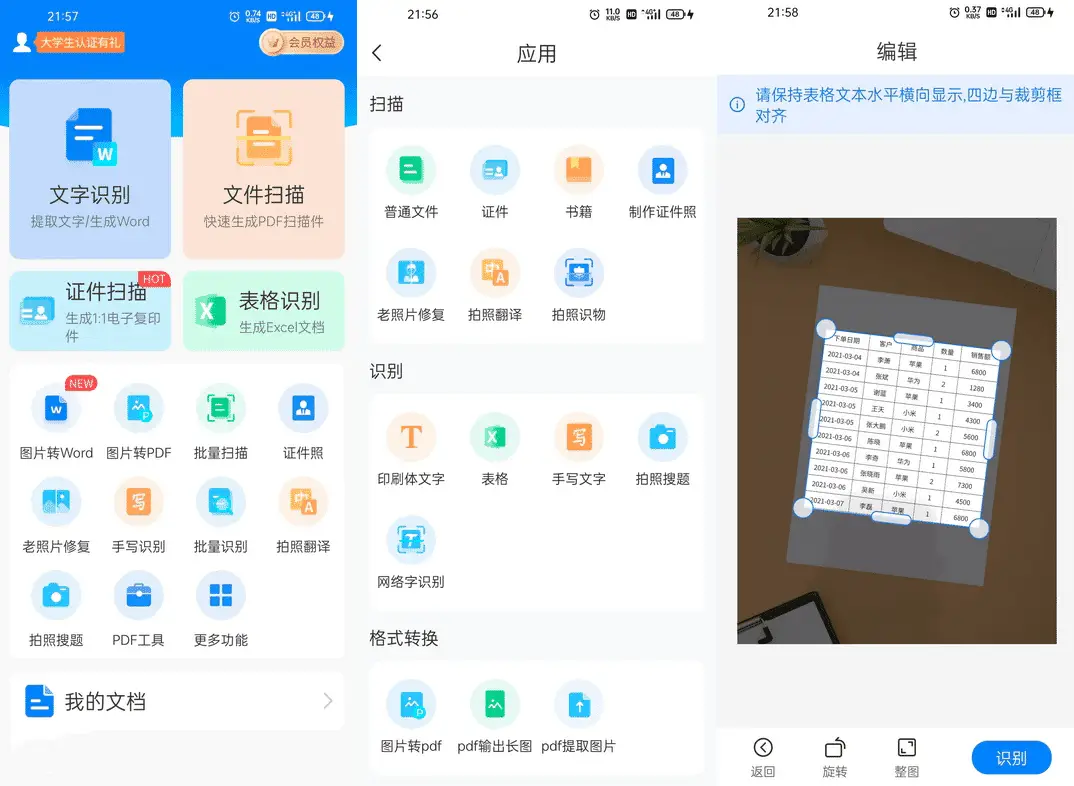



评论前必须登录!
注册